Windows 11i yüklemek için TPM gereksinimi nasıl atlanır

Bu bilgisayar Windows 11 hatası çalıştıramıyor olmadan yüklemeye devam etmek için Windows 11 TPM 2.0 gereksinimini atlamak için bu kolay adımları kullanın.

Windows 10'da, "Windows Dosya Kurtarma" (winfr), Microsoft tarafından geliştirilen ve yanlışlıkla silinen dosyaları, bozuk verileri veya sabit sürücüdeki, USB çıkarılabilir sürücülerdeki veya SD kartlardaki silinen verileri kurtarmanıza olanak tanıyan ücretsiz bir araçtır.
Aracın, NTFS dosya sistemini kullanan sürücüler için tasarlanan “Normal mod” dahil olmak üzere iki modu vardır ve yakın zamanda silinen dosyaları kurtarmak için en hızlı seçeneği sunar. Öte yandan, "Kapsamlı mod", çoğu dosya sisteminde kullanılabilen derin bir arama sunar ve bir süre önce, sürücüde bozulma sorunları olduğunda veya bir süre önce silinmiş dosyaları kurtarmak için en iyi seçenektir. biçimlendirilmiş.
Bu kılavuzda , Windows 10'da yanlışlıkla silinen dosyaları kurtarmak için winfr komut satırı aracını kullanma adımlarını öğreneceksiniz .
Windows 10'da Winfr normal modu ile silinen dosyaları kurtarın
Silinen dosyaları hızlı bir şekilde kurtarmak için şu adımları kullanın:
Başlat'ı açın .
Windows Dosya Kurtarma'yı arayın ve aracı açmak için en üstteki sonuca tıklayın.
Hızlı ipucu: Araca sahip değilseniz, Microsoft Store'dan indirebilirsiniz .
Silinen dosyaları taramak ve kurtarmak için aşağıdaki komutu yazın ve Enter tuşuna basın :
winfr kaynak-sürücü: hedef-sürücü: /normal /n FILTER
Komutta, kaynak sürücü ve hedef sürücüyü yapılandırmanıza karşılık gelen sürücü harfleriyle ve FILTER'i dosyaları kurtarmak için kullanmak istediğiniz arama filtresiyle değiştirdiğinizden emin olun. Yolda bir veya daha fazla boşluk varsa, yolun tamamı için "tırnak işaretleri" kullandığınızdan emin olun. Örneğin, aşağıdaki komut, normal modu kullanarak “E” sürücüsündeki “C” sürücüsünden “İndirilenler” klasörünü kurtarır:
winfr C: E: /normal /n "Kullanıcılar\KULLANICI ADI\İndirilenler\"
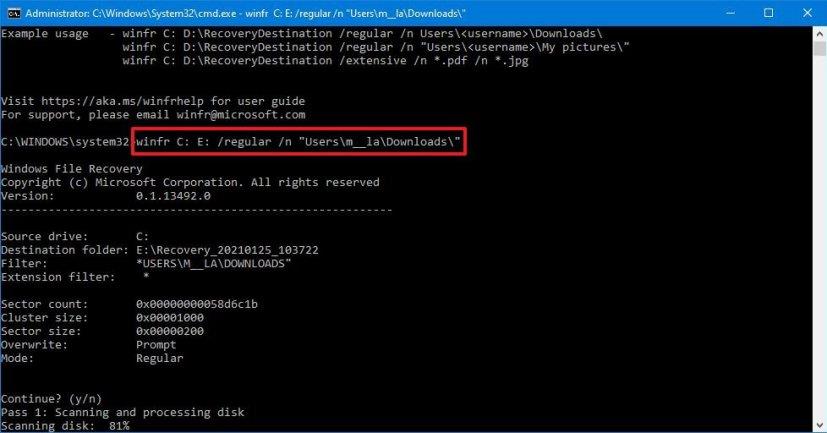
winfr normal komutu
Devam etmek için Y'ye basın .
Ekrandaki yönergelerle devam edin (varsa).
Kısa not: Tarama işlemi sırasında, Windows Dosya Kurtarma belirli dosyalar üzerinde işlem yapılmasını isteyebilir. Mesajı dikkatlice okuyun ve devam etmek için ilgili klavye tuşuna basın.
Adımları tamamladığınızda, araç taramaya devam edecek ve kaynak sürücüde bulunan kurtarılabilir dosyalar, komutta belirttiğiniz hedef sürücüye geri yüklenecektir.
"Normal mod", yanlışlıkla silinen dosyaları kurtarmak için çok daha hızlı bir tarama sunsa da, işlemin tamamlanması çok uzun zaman alabilir.
Windows 10'da Winfr kapsamlı modu ile silinen dosyaları kurtarın
Windows Dosya Kurtarma aracını kullanırken, Kapsamlı mod, daha kapsamlı bir arama yapmanızı sağlar. Ayrıca, desteklenen herhangi bir dosya sistemi (NTFS, FAT, exFAT ve ReFS) için dosyaları kurtarmak için önerilen seçenektir.
Silinen dosyaları hızlı bir şekilde kurtarmak için şu adımları kullanın:
Başlat'ı açın .
Windows Dosya Kurtarma'yı arayın ve aracı açmak için en üstteki sonuca tıklayın.
Silinen dosyaları taramak ve kurtarmak için aşağıdaki komutu yazın ve Enter tuşuna basın :
winfr kaynak-sürücü: hedef-sürücü: /geniş /n FİLTRE
Komutta, kaynak sürücü ve hedef sürücüyü yapılandırmanıza karşılık gelen sürücü harfleriyle ve FILTER'i dosyaları kurtarmak için kullanmak istediğiniz arama filtresiyle değiştirdiğinizden emin olun. Örneğin, aşağıdaki komut, varsayılan modu kullanarak "E" sürücüsündeki "C" sürücüsünden ".msi" uzantılı herhangi bir dosyayı kurtarır:
winfr C: E: /geniş /n *.msi
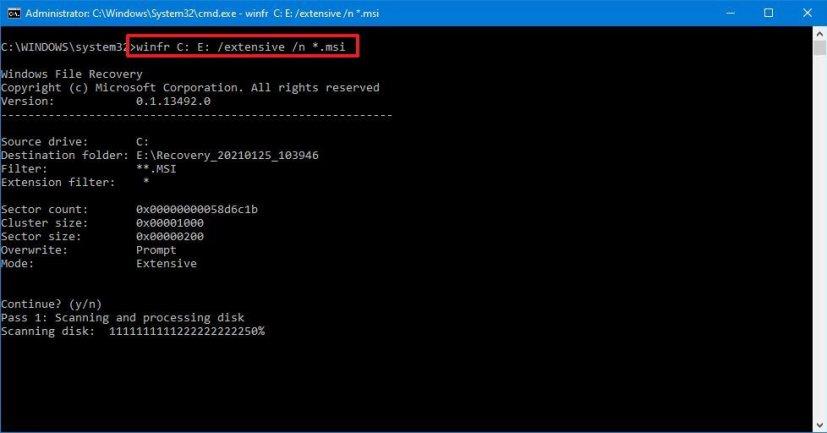
winfr kapsamlı komut
Devam etmek için Y'ye basın .
Adımları tamamladığınızda, araç taramaya devam edecek ve kaynak sürücüde bulunan dosyalar komutta belirttiğiniz hedef sürücüye geri yüklenecektir.
Kolay modlara ek olarak, Windows Dosya Kurtarma aracı, komutu kullanarak erişebileceğiniz daha gelişmiş seçenekler içerir winfr /!, ancak bunlar bu kılavuzun kapsamı dışındadır.
Normal ve kapsamlı modlar ilk olarak Windows 10 build 21286'nın piyasaya sürülmesiyle kullanıma sunuldu . Ancak bu seçenek Windows 10 20H2'de zaten mevcuttur .
Bu bilgisayar Windows 11 hatası çalıştıramıyor olmadan yüklemeye devam etmek için Windows 11 TPM 2.0 gereksinimini atlamak için bu kolay adımları kullanın.
Çalışmıyorsa, açılmıyorsa, çökmeye devam ediyorsa veya başka bir sorun varsa, Windows 10 Ayarları uygulamasını iki şekilde sıfırlayabilirsiniz. İşte nasıl.
Windows 11'de Kayıt Defterini yedeklemek için, bir geri yükleme noktası oluşturmak için Sistem Geri Yükleme'yi kullanın veya veritabanını Kayıt Defteri Düzenleyicisi ile dışa aktarın. İşte nasıl.
Android uygulamalarını Windows 11'e hızlı bir şekilde yandan yüklemek için WSATools uygulamasını yükleyin, apk dosyasını seçin ve Yükle düğmesini tıklayın. Basit.
Macrium Reflect, bir HDD'yi SSD ile değiştiriyor veya tam bir yedekleme oluşturuyor olsanız da, sürücü klonlama için harika bir araçtır. İşte nasıl kullanılacağı.
Windows 10 için Gece ışığı gri görünüyorsa, ayarlarını manuel olarak sıfırlayarak bu sorunu hızlı bir şekilde çözebilirsiniz - İşte nasıl yapılacağı.
Windows 10'da 0xC1900200 – 0x20008 ve 0xC1900202 – 0x20008 hatası, bilgisayarınızın minimum gereksinimleri karşılamadığı anlamına gelir. Sorun gidermeyi kontrol edin
Windows 10 için XAMPP'nin kurulumu kolaydır, ancak her şeyin doğru çalışması için Apache ve phpMyAdmin'i nasıl yapılandıracağınızı bilmeniz gerekir.
Windows 10'u temiz yüklemeniz mi gerekiyor? Bunu USB, Medya Oluşturma Aracı, Bu Bilgisayarı Sıfırla, ISO'yu SSD veya HDD'ye monte ederek nasıl yapacağınız aşağıda açıklanmıştır.
PowerShell komutunu kullanarak Windows 10'da Uzak Masaüstü'nü (RDP) etkinleştirebilir veya devre dışı bırakabilirsiniz ve bu kılavuzda bunu nasıl yapacağınızı göreceksiniz.
Windows 10'da bir sanal makine çalıştırmanız gerekiyorsa, Hyper-V'yi ücretsiz olarak kullanabilirsiniz ve özelliğin nasıl etkinleştirileceğini veya kaldırılacağını burada bulabilirsiniz.
Windows 10'da binlerce dosya ve alt klasör içeren büyük bir klasörü silmenin en hızlı yolu budur. İşte nasıl.
Windows Terminal koyu temasını etkinleştirmek için Görünüm ayarlarını veya Settings.json dosyasını ve burada her ikisinin nasıl kullanılacağını kullanabilirsiniz.
Windows Terminal, Ayarlar Kullanıcı Arayüzü ve Settings.json dosyasını kullanarak renk düzenini (tema) değiştirmenize olanak tanır. İşte şemaların nasıl ve nasıl oluşturulacağı.
Windows 11 22H2'ye yükseltme sorunları yaşamamak için yalnızca Windows Update'i kullanın, bir yedek oluşturun, güvenlik uygulamalarını kaldırın, cihazların bağlantısını kesin ve...
Windows 11'de tam bir yedekleme oluşturmak için Sistem Görüntüsü Yedekleme'yi kullanın. Araç ayrıca wbAdmin komutuyla Komut İstemi ile çalışır. İşte nasıl.
Windows Terminal, Settings.json dosyasını temizleyerek veya silerek tüm ayarları sıfırlamanıza olanak tanır ve işte bunun nasıl yapılacağına ilişkin üç yol.
Kanat ayarlarını düzenlemek için Komut İstemi'ni (yönetici) açın, kanat ayarları komutunu çalıştırın, ayarları özelleştirin ve kaydedin.
Windows 10, 0kb kayıt defteri kovanlarıyla RegBack klasörünü gösteriyor mu? Seçeneği devre dışı bırakıldığından, otomatik Kayıt Defteri yedeklemesini etkinleştirmek için bu adımları kullanın.
Windows 11'de Windows Güvenlik uygulaması, Denetim Masası, Komut İstemi veya PowerShell'i kullanarak güvenlik duvarını devre dışı bırakabilirsiniz. İşte nasıl.
Windows 10, özellikle iş ağları ve sunucuları için tasarlanmış bir dizi "İsteğe Bağlı Özellik" içerir. İşte Windows 10 İsteğe bağlı özelliklerin nasıl kullanılacağı ve bunların nasıl etkinleştirileceği konusunda güncel bir rehber.
Windows 10
Monitörünüz doğru renkleri göstermiyorsa, Windows 10
Windows 10
Bluetooth düzgün çalışmıyorsa ve cihazlar bağlanamıyorsa, Windows 10
Windows 10
Windows 11
Windows 11 görev çubuğu konumunuzu ve renginizi değiştirmek için Ayarlara gidin, Kişiselleştirmeyi seçin ve ardından Görev Çubuğuna gidin.
Hiç Microsoft Windows'ta önceden yüklenmiş sürücüler listesine kendi sürücülerinizi eklemek istiyorsunuz. Bu adımlarla kolaylıkla yapabilirsiniz.
Stable Diffusion sahneye çıktı ve sanatçıları, programcıları ve yaratıcılık kıvılcımına sahip herkesi büyüledi. Bu açık kaynaklı metinden resme yapay zeka



























